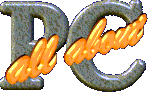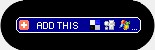|
|
Starten Sie den Computer
jetzt neu, und achten Sie darauf, dass die Windows XP CD im
Laufwerk ist und auch von CD gebootet wird.
Windows Setup startet dann von selbst und lädt die benötigten
Dateien für die Vorbereitung der Installation selbständig. |
| Nach einer kurzen Weile
werden Sie dann gefragt, ob Sie Windows installieren, reparieren
oder verlassen möchten.
Wir wollen hier ja installieren -
also weiter mit der EINGABETASTE.
|
|
 |
 |
|
Dem Lizenzvertrag von Microsoft
muss für eine Installation zugestimmt werden. Also durchlesen und
wenn einverstanden, dann mit F8 zustimmen. Ohne Zustimmung ist
natürlich eine Installation von Windows XP nicht möglich.
|
|
Bevor jedoch die tatsächliche
Installation beginnen kann, muss die Festplatte jedoch zunächst partitioniert und formatiert werden.
Geschickter weise wird eine Betriebssystempartition erstellt und
eine weitere für die Datensicherung bzw. die erstellten
persönliche Dateien. Wir haben hier noch eine der "kleinen"
Festplatten mit 30 GB, so dass wir zunächst ein Boot-Partition von
10 GB für Windows XP erstellen. Für die Erstellung der
Boot-Partition also "E" drücken.
|
|
 |
 |
|
10 GB sind für die Bootpartition
durchaus ausreichend. Bei heutigen Plattengrößen von mehreren 100
GB ist natürlich auch eine spendablere Boot-Partition möglich.
|
|
Nachdem also die erste Partition
erstellt wurde, kann jetzt schon eine weitere Partiton im
unpartitionierten Bereich erstellt werden. Dies kann aber auch
nach der Windows XP Installation noch nachgeholt werden. Wir
erstellen hier nun direkt für die gesamten Restkapazität. Also
nochmals "E" drücken.
|
|
 |
 |
|
Also bestätigen wir hier
die Vorgabe und erstellen
eine weitere Partition mit 20GB Speicherplatz. |
|
Nachdem nun also die
Partitionen erstellt wurden, gehen wir daran, Windows auf unserem
PC zu installieren. Das tun wir auf Laufwerk C (oder auch die erst
Partition).
|
|
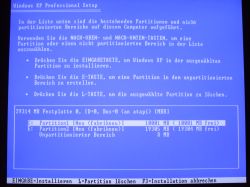 |
 |
|
Bevor wir jedoch die Installation
selbst durchführen können, muss das Laufwerk C: zunächst einmal
formatiert werden. Nun werden Sie gefragt, ob Sie das Laufwerk im NTFS oder FAT Dateisystem formatieren wollen. In vielerlei
Hinsicht ist NTFS effizienter als das FAT-Format, aber hier
gilt Vorsicht, wenn Sie auch noch mit Windows98 arbeiten müssen,
denn hier wird NTFS noch nicht unterstützt. Ab Windows 2000 gibt
es hingegen keine Kompatibilitätsprobleme.
FAT-Partitonen werden nur bis 32 GB
unterstützt, d.h. oberhalb dieser Kapazität kann nur mit NTFS
formatiert werden. Ein Vorteil von FAT ist, dass diese auch unter
Linus lesbar sind, so dass eine Datenrettung darauf möglich ist
(z.B. per Knoppix-CD). Daher haben wir uns hier entschieden, die
Boot-Partition mit NTFS zu formatieren und die zweite Partiton von
20 GB mit FAT.
|
| Jetzt wird es wohl eine
Weile dauern, bis die Festplatte fertig formatiert ist. |
|
 |
 |
|
Wenn dann schließlich
die Formatierung abgeschlossen ist, wird das Setup Programm die
benötigten Dateien in das Installationsverzeichnis lesen. Auch
das geht automatisch und wird einige Zeit dauern. |
| Wenn das soweit erledigt
wurde, muss der Computer neu starten. Auch das tut er von sich aus.
Oder man beschleunigt mit der EINGABETASTE |
|
 |